블로그에서 글을 썼다고 해서, 자동적으로 구글 검색 결과에 글이 자동적으로 바로 노출이 되진 않습니다. 글이 노출되기 위해서는 구글에 자신의 사이트를 등록해서 검색 결과에 자신의 글이 노출되도록 해야 합니다. 그러기 위해서 구글 서치 콘솔에 자신의 블로그를 등록해야 됩니다.
구글 서치 콘솔에 티스토리 블로그 등록하기
(구글 계정이 필요하니 없으신 분들은 먼저 만들어 주세요.)
1. 먼저 서치 콘솔(구글 웹마스터 도구)에 접속해줍니다.
2. 구글 계정으로 로그인을 해줍니다.
로그인을 완료하시면 아래와 같이 두 가지 속성 유형을 선택할 수가 있습니다. 티스토리 블로그 이용자는 URL 접두어를 선택해주시면 됩니다.

3. 아래 URL 입력창에 자신의 블로그 주소를 입력해주고 계속을 눌러줍니다.

4. 블로그에 메타태그를 추가하기 위해서 HTML 태그 확인 방법을 선택해 줍니다.

5. 메타태그 옆에 '복사'를 눌러줍니다.
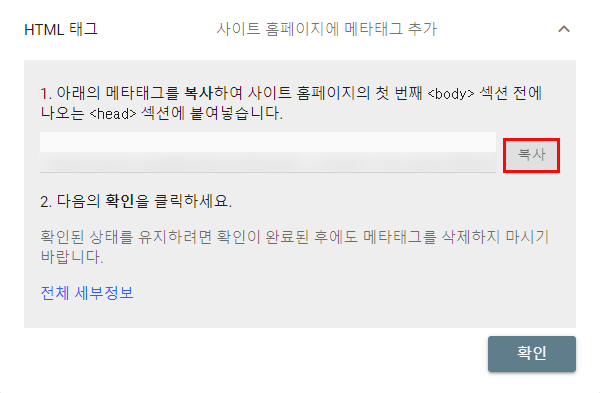
6. 자신의 블로그 관리창에 들어가셔서 좌측 사이드바 '꾸미기'에 있는 스킨 편집을 들어가 줍니다.

7. 우측 상단에 'html 편집'에 들어가 줍니다.

HTML 편집창에서 바로 상단에 보시면 <head> 태그가 보이실 겁니다. 거의 대부분의 스킨들이 상단에 위치해 있습니다. 안보이시면 Ctrl+F를 눌러서 <head> 태그를 찾아주시면 됩니다. head 태그 우측을 클릭해주시고 엔터를 한번 쳐서 아래에 공간을 만들어줍니다.
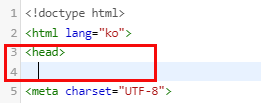
8. 방금 복사한 메타태그를 붙여 넣기 해준 다음 우측 상단에 '적용'을 눌러줍니다.

안 하셔도 되지만 혹시나 나중에 스킨을 변경하면 설정한 html이 초기화가 되기 때문에 메타태그의 위치를 까먹지 않기 위해서 주석을 넣어 주실 수도 있습니다. <!-- "주석 내용" --> 이렇게 작성해주시면 됩니다.
찾으실 때에 주석 내용을 Ctrl+F로 찾아주시면 편합니다.

돌아오셔서 확인을 눌러주시면 소유권 확인이 되고 정상적으로 서치 콘솔에 등록이 됩니다.

이렇게 구글 검색 노출에 기본이 되는 서치 콘솔 등록방법에 대해서 알아보았습니다. 이어서 서치 콘솔 내에서 추가로 등록해 주어야 하는 사이트맵과 RSS 등록에 관한 글로 찾아뵙겠습니다.
구글 서치 콘솔에 티스토리 블로그 사이트맵 추가하기
지난번에 자신의 블로그에 html설정을 통해 메타태그를 추가해서 서치 콘솔에 등록하는 방법을 알려 드렸었는데요. 이번에는 추가로 해주어야 하는 사이트맵 추가 방법에 대해서 알아보겠습니
lonely-gamer.tistory.com




댓글